งานตัวแบ่งกลุ่มรูปภาพแบบอินเทอร์แอกทีฟของ MediaPipe จะรับตำแหน่งในรูปภาพ ประมาณขอบเขตของออบเจ็กต์ในตำแหน่งนั้น และแสดงผลการแบ่งกลุ่มสำหรับออบเจ็กต์เป็นข้อมูลรูปภาพ วิธีการเหล่านี้แสดงวิธีใช้เครื่องมือแบ่งกลุ่มรูปภาพแบบอินเทอร์แอกทีฟกับแอป Android ตัวอย่างโค้ดที่อธิบายไว้ในวิธีการเหล่านี้มีอยู่ใน GitHub ดูข้อมูลเพิ่มเติมเกี่ยวกับความสามารถ รูปแบบ และตัวเลือกการกําหนดค่าของงานนี้ได้ที่ภาพรวม
ตัวอย่างโค้ด
ตัวอย่างโค้ด MediaPipe Tasks คือการใช้งานแอปแยกส่วนรูปภาพแบบอินเทอร์แอกทีฟสําหรับ Android ตัวอย่างนี้ใช้ได้กับรูปภาพที่เลือกจากแกลเลอรีของอุปกรณ์
คุณสามารถใช้แอปนี้เป็นจุดเริ่มต้นสําหรับแอป Android ของคุณเอง หรือใช้อ้างอิงเมื่อแก้ไขแอปที่มีอยู่ โค้ดตัวอย่างเครื่องมือแบ่งส่วนรูปภาพแบบอินเทอร์แอกทีฟโฮสต์อยู่ใน GitHub
ดาวน์โหลดรหัส
วิธีการต่อไปนี้แสดงวิธีสร้างสำเนาโค้ดตัวอย่างในเครื่องโดยใช้เครื่องมือบรรทัดคำสั่ง git
วิธีดาวน์โหลดโค้ดตัวอย่าง
- โคลนที่เก็บ Git โดยใช้คําสั่งต่อไปนี้
git clone https://github.com/google-ai-edge/mediapipe-samples
- คุณอาจกำหนดค่าอินสแตนซ์ git ให้ใช้การตรวจสอบแบบเบาบางก็ได้เพื่อให้มีเฉพาะไฟล์สำหรับแอปตัวอย่างเครื่องมือแบ่งกลุ่มรูปภาพแบบอินเทอร์แอกทีฟเท่านั้น โดยทำดังนี้
cd mediapipe-samples git sparse-checkout init --cone git sparse-checkout set examples/interactive_segmentation/android
หลังจากสร้างโค้ดตัวอย่างเวอร์ชันในเครื่องแล้ว คุณสามารถนําเข้าโปรเจ็กต์ไปยัง Android Studio และเรียกใช้แอปได้ ดูวิธีการได้ที่คู่มือการตั้งค่าสําหรับ Android
คอมโพเนนต์หลัก
ไฟล์ต่อไปนี้มีโค้ดสําคัญสําหรับแอปพลิเคชันตัวอย่างการแบ่งกลุ่มรูปภาพนี้
- InteractiveSegmentationHelper.kt - เริ่มต้นงานเครื่องมือแบ่งกลุ่มรูปภาพแบบอินเทอร์แอกทีฟ รวมถึงจัดการโมเดลและการเลือกผู้รับมอบสิทธิ์
- OverlayView.kt - จัดการและจัดรูปแบบผลลัพธ์การแบ่งกลุ่ม
ตั้งค่า
ส่วนนี้จะอธิบายขั้นตอนสําคัญในการตั้งค่าสภาพแวดล้อมการพัฒนาและโปรเจ็กต์โค้ดเพื่อใช้เครื่องมือแบ่งกลุ่มรูปภาพแบบอินเทอร์แอกทีฟ ดูข้อมูลทั่วไปเกี่ยวกับการตั้งค่าสภาพแวดล้อมการพัฒนาเพื่อใช้งาน MediaPipe รวมถึงข้อกำหนดเวอร์ชันแพลตฟอร์มได้ที่คู่มือการตั้งค่าสำหรับ Android
การอ้างอิง
ตัวแบ่งกลุ่มรูปภาพแบบอินเทอร์แอกทีฟใช้ไลบรารี com.google.mediapipe:tasks-vision เพิ่มข้อกำหนดนี้ลงในไฟล์ build.gradle ของโปรเจ็กต์การพัฒนาแอป Android นําเข้าข้อกําหนดเบื้องต้นที่จําเป็นด้วยโค้ดต่อไปนี้
dependencies {
...
implementation 'com.google.mediapipe:tasks-vision:latest.release'
}
รุ่น
งานตัวแบ่งส่วนรูปภาพแบบอินเทอร์แอกทีฟของ MediaPipe ต้องใช้โมเดลที่ผ่านการฝึกซึ่งเข้ากันได้กับงานนี้ ดูข้อมูลเพิ่มเติมเกี่ยวกับโมเดลที่ผ่านการฝึกแล้วสำหรับเครื่องมือแยกส่วนรูปภาพแบบอินเทอร์แอกทีฟได้ที่ส่วนโมเดลในภาพรวมของงาน
เลือกและดาวน์โหลดโมเดล จากนั้นจัดเก็บไว้ในไดเรกทอรีโปรเจ็กต์
<dev-project-root>/src/main/assets
ใช้เมธอด BaseOptions.Builder.setModelAssetPath() เพื่อระบุเส้นทางที่โมเดลใช้ วิธีการนี้จะแสดงในตัวอย่างโค้ดในส่วนถัดไป
ในเครื่องมือแบ่งกลุ่มรูปภาพแบบอินเทอร์แอกทีฟ
โค้ดตัวอย่าง ระบบจะกำหนดรูปแบบในคลาส InteractiveSegmenterHelper.kt ในฟังก์ชัน setupInteractiveSegmenter()
สร้างงาน
คุณสามารถใช้ฟังก์ชัน createFromOptions เพื่อสร้างงาน ฟังก์ชัน createFromOptions ยอมรับตัวเลือกการกําหนดค่า รวมถึงประเภทเอาต์พุตมาสก์ ดูข้อมูลเพิ่มเติมเกี่ยวกับตัวเลือกการกำหนดค่าได้ที่ภาพรวมการกําหนดค่า
InteractiveSegmenterOptions options = InteractiveSegmenterOptions.builder() .setBaseOptions( BaseOptions.builder().setModelAssetPath("model.tflite").build()) .setOutputCategoryMask(true) .setOutputConfidenceMasks(false) .setResultListener((result, inputImage) -> { // Process the segmentation result here. }) .setErrorListener(exception -> { // Process the segmentation errors here. }) .build(); interactivesegmenter = InteractiveSegmenter.createFromOptions(context, options);
ดูตัวอย่างการตั้งค่างานนี้โดยละเอียดได้ที่ฟังก์ชัน setupInteractiveSegmenter() ของคลาส InteractiveSegmenterHelper
ตัวเลือกการกำหนดค่า
งานนี้มีตัวเลือกการกำหนดค่าต่อไปนี้สำหรับแอป Android
| ชื่อตัวเลือก | คำอธิบาย | ช่วงของค่า | ค่าเริ่มต้น |
|---|---|---|---|
outputCategoryMask |
หากตั้งค่าเป็น True เอาต์พุตจะมีมาสก์การแบ่งกลุ่มเป็นรูปภาพ uint8 โดยค่าพิกเซลแต่ละค่าจะระบุว่าพิกเซลนั้นเป็นส่วนหนึ่งของวัตถุที่อยู่ในพื้นที่สนใจหรือไม่ |
{True, False} |
False |
outputConfidenceMasks |
หากตั้งค่าเป็น True เอาต์พุตจะมีมาสก์การแบ่งเป็นส่วนๆ เป็นรูปภาพค่าลอยตัว โดยที่ค่าลอยตัวแต่ละค่าแสดงถึงระดับความเชื่อมั่นว่าพิกเซลเป็นส่วนหนึ่งของวัตถุที่อยู่ในพื้นที่สนใจ |
{True, False} |
True |
displayNamesLocale |
ตั้งค่าภาษาของป้ายกำกับที่จะใช้สำหรับชื่อที่แสดงซึ่งระบุไว้ในข้อมูลเมตาของโมเดลของงาน (หากมี) ค่าเริ่มต้นคือ en สำหรับภาษาอังกฤษ คุณเพิ่มป้ายกำกับที่แปลแล้วลงในข้อมูลเมตาของโมเดลที่กำหนดเองได้โดยใช้ TensorFlow Lite Metadata Writer API
| รหัสภาษา | en |
errorListener |
ตั้งค่าโปรแกรมรับฟังข้อผิดพลาด (ไม่บังคับ) | ไม่มี | ไม่ได้ตั้งค่า |
เตรียมข้อมูล
เครื่องมือแบ่งกลุ่มรูปภาพแบบอินเทอร์แอกทีฟจะทำงานกับรูปภาพ และงานจะจัดการกับอินพุตข้อมูล รวมถึงการประมวลผลข้อมูลเบื้องต้น ซึ่งรวมถึงการปรับขนาด การหมุน และการปรับค่าให้เป็นมาตรฐาน
คุณต้องแปลงรูปภาพอินพุตให้เป็นออบเจ็กต์ com.google.mediapipe.framework.image.MPImage ก่อนส่งไปยังงาน
import com.google.mediapipe.framework.image.BitmapImageBuilder; import com.google.mediapipe.framework.image.MPImage; // Load an image on the user’s device as a Bitmap object using BitmapFactory. // Convert an Android’s Bitmap object to a MediaPipe’s Image object. MPImage mpImage = new BitmapImageBuilder(bitmap).build();
ในโค้ดตัวอย่างเครื่องมือแบ่งกลุ่มรูปภาพแบบอินเทอร์แอกทีฟ ระบบจะจัดการการเตรียมข้อมูลในคลาส InteractiveSegmenterHelper ด้วยฟังก์ชัน segment()
เรียกใช้งาน
เรียกใช้ฟังก์ชัน segment เพื่อเรียกใช้การคาดการณ์และสร้างกลุ่ม
งานแบ่งกลุ่มรูปภาพแบบอินเทอร์แอกทีฟจะแสดงผลภูมิภาคกลุ่มที่ระบุภายในรูปภาพอินพุต
RegionOfInterest roi = RegionOfInterest.create(
NormalizedKeypoint.create(
normX * it.width,
normY * it.height
)
);
ImageSegmenterResult segmenterResult = interactivesegmenter.segment(image, roi);ในโค้ดตัวอย่างเครื่องมือแบ่งกลุ่มรูปภาพแบบอินเทอร์แอกทีฟ ฟังก์ชัน segment จะกำหนดไว้ในไฟล์ InteractiveSegmenterHelper.kt
จัดการและแสดงผลลัพธ์
เมื่อทำการอนุมาน งานที่แยกส่วนรูปภาพแบบอินเทอร์แอกทีฟจะแสดงผลลัพธ์เป็นออบเจ็กต์ ImageSegmenterResult ซึ่งมีผลลัพธ์ของงานแยกส่วน เนื้อหาของเอาต์พุตอาจมีมาสก์หมวดหมู่ มาสก์ความเชื่อมั่น หรือทั้ง 2 อย่าง ทั้งนี้ขึ้นอยู่กับสิ่งที่คุณตั้งค่าเมื่อกําหนดค่างาน
ส่วนต่อไปนี้จะอธิบายข้อมูลเอาต์พุตจากงานนี้เพิ่มเติม
มาสก์หมวดหมู่
รูปภาพต่อไปนี้แสดงภาพแสดงผลของเอาต์พุตงานสำหรับมาสก์หมวดหมู่และค่าพร้อมระบุจุดที่น่าสนใจ พิกเซลแต่ละพิกเซลคือuint8ค่าที่ระบุว่าพิกเซลเป็นส่วนหนึ่งของวัตถุที่อยู่ในบริเวณที่น่าสนใจหรือไม่ วงกลมสีดําและขาวในรูปภาพที่สองระบุพื้นที่ความสนใจที่เลือก

เอาต์พุตมาสก์รูปภาพและหมวดหมู่ต้นฉบับ รูปภาพต้นทางจากชุดข้อมูล Pascal VOC 2012
มาสก์ความเชื่อมั่น
เอาต์พุตสำหรับหน้ากากความเชื่อมั่นมีค่าเป็นทศนิยมระหว่าง [0, 1] สำหรับแชแนลอินพุตรูปภาพแต่ละช่อง ค่าที่สูงขึ้นบ่งบอกถึงความมั่นใจที่มากขึ้นว่าพิกเซลรูปภาพเป็นส่วนหนึ่งของวัตถุที่อยู่ในพื้นที่สนใจ

